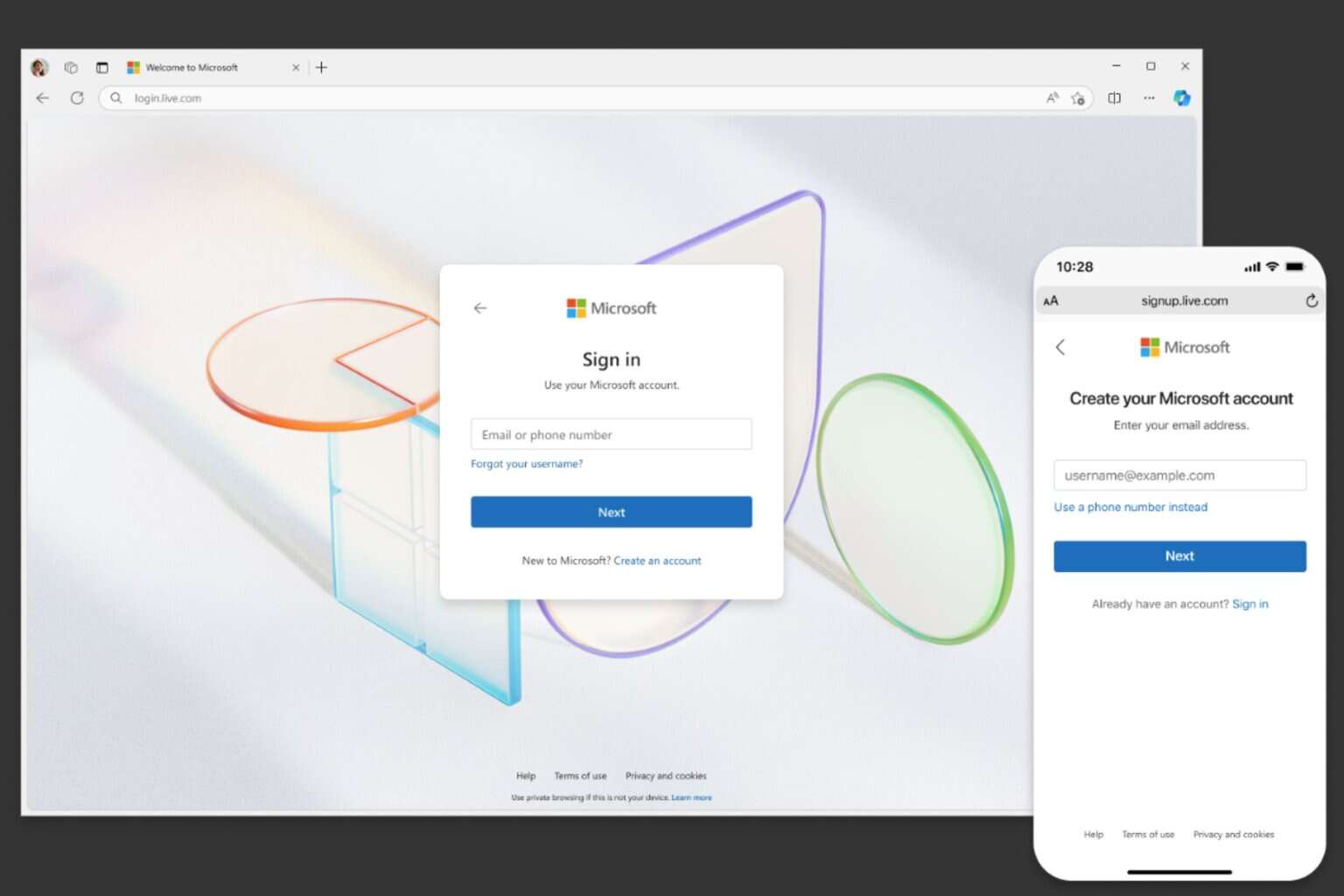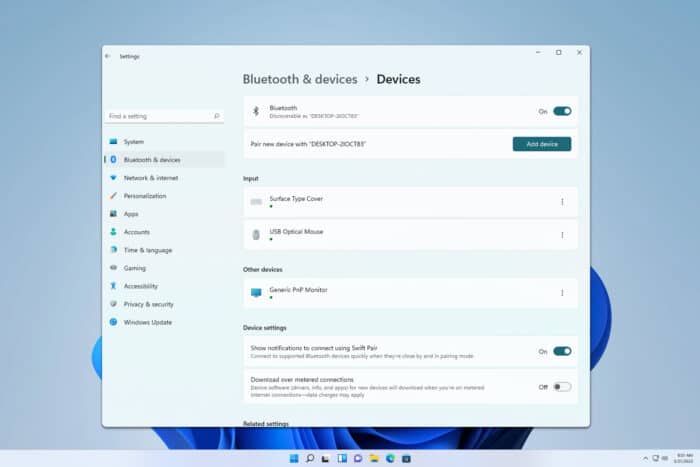Como Usar o Tomador de Notas AI do Microsoft Teams

Durante uma reunião do Microsoft Teams, pode ser difícil multitarefar, concentrando-se no que está sendo dito enquanto anota manualmente, e é por isso que o tomador de notas AI é uma adição significativa à plataforma.
Como funciona o tomador de notas AI do Microsoft Teams?
O tomador de notas AI do Microsoft Teams utiliza tecnologia de reconhecimento de voz para transcrever áudio da reunião em tempo real. Ele também possui um alto nível de precisão, pois pode detectar vários idiomas, múltiplos sotaques e pronúncias diversas para inclusão.
Para garantir que você não perca tempo rolando para frente e para trás em busca de seções que pode ter perdido, o tomador de notas AI possui um resumo dos tópicos discutidos na reunião. Assim, você pode pular diretamente para uma seção específica e se atualizar.
Além disso, se você estiver procurando o que um participante específico disse, pode ir para a seção de menções. Usando essa ferramenta, você não só economiza tempo, mas também garante uma participação ativa na reunião para um resultado mais produtivo.
Como uso o tomador de notas do Microsoft Teams?
NOTA: Você precisará de uma assinatura premium do Microsoft Teams e habilitar o recurso de transcrição para usar o tomador de notas AI.
-
Assim que você tiver concluído e gravado sua reunião do Teams, abra o aplicativo Microsoft Teams ou acesse pela web e clique em Recap.
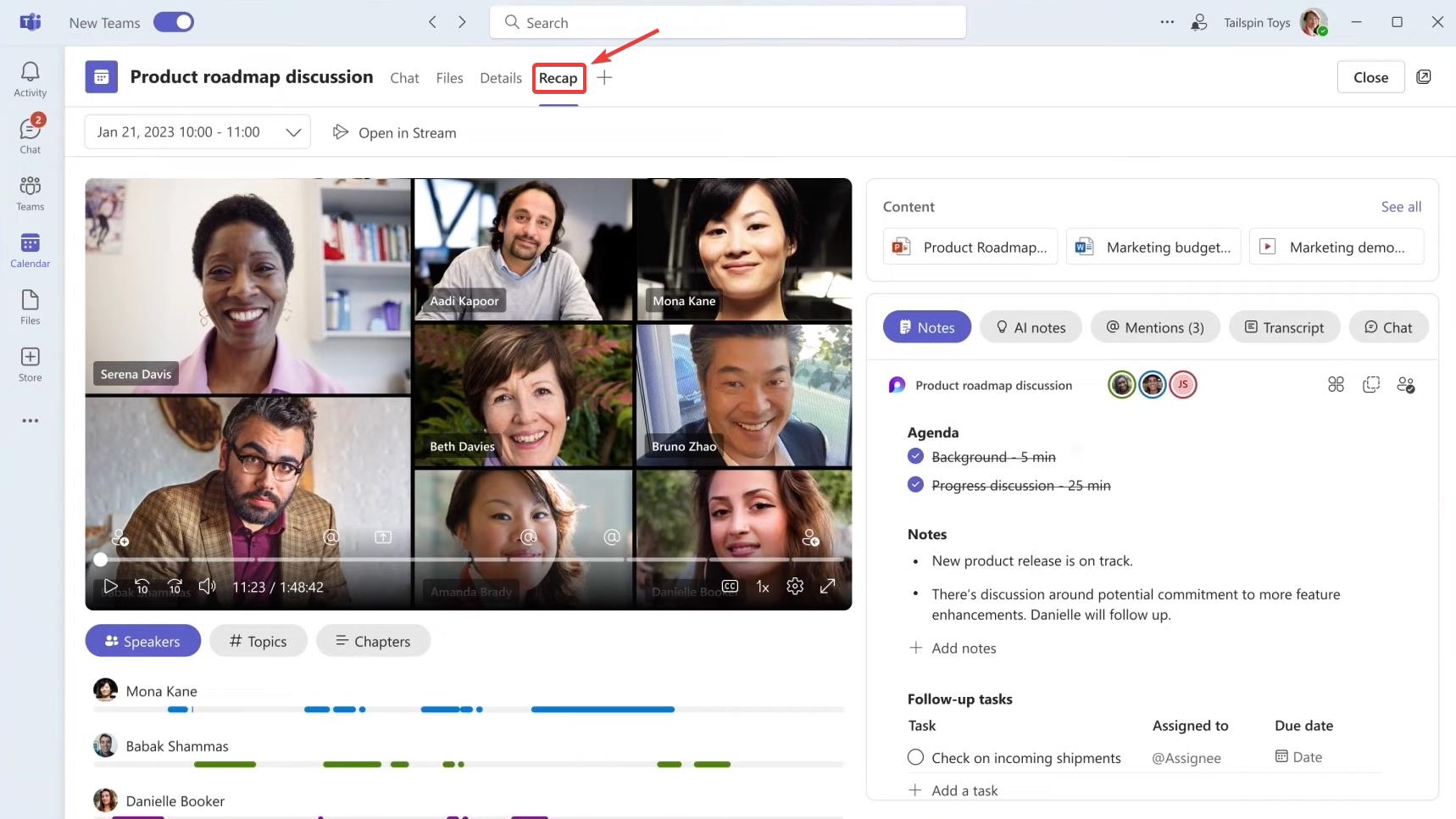
-
Aqui, você encontrará sua reunião gravada.
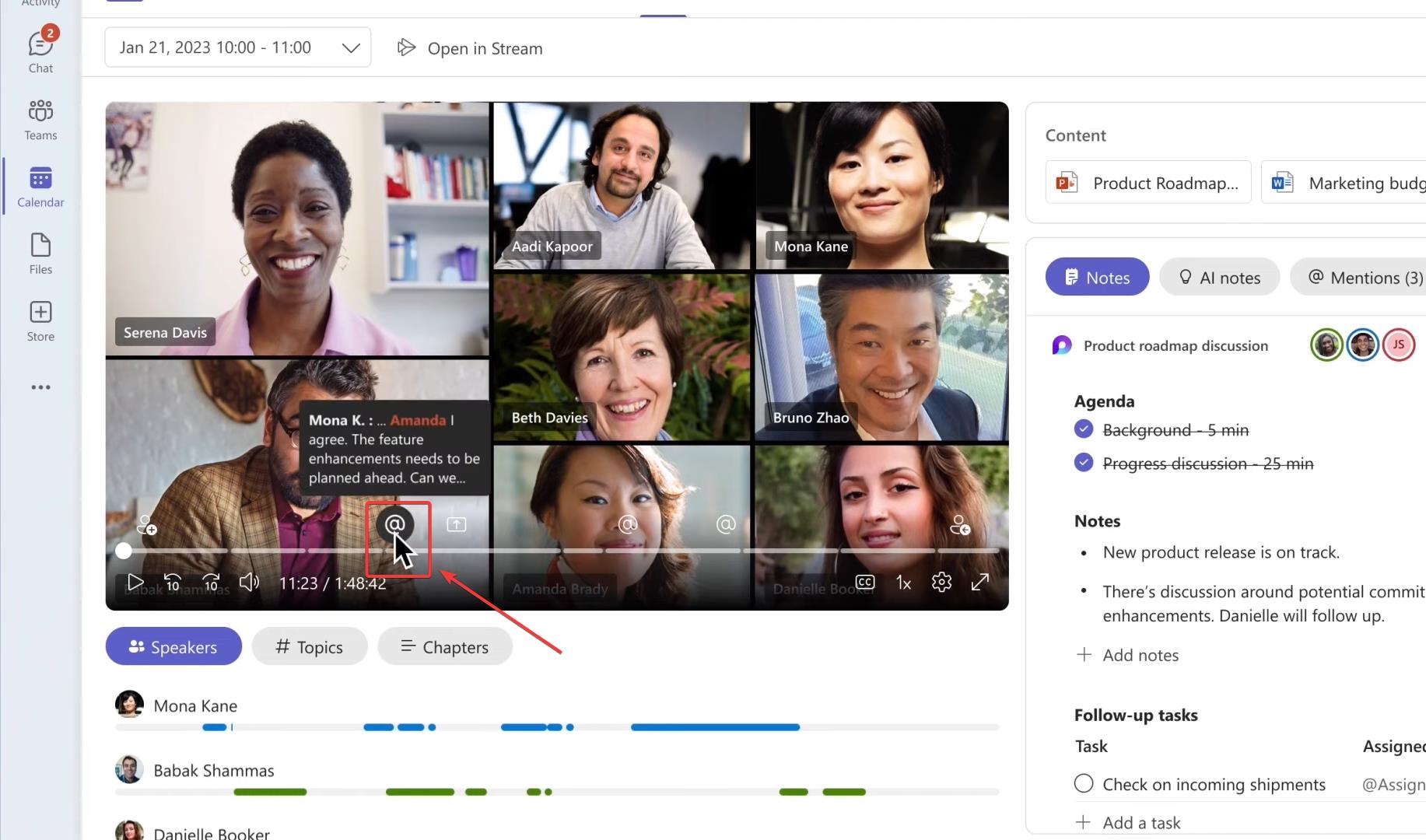
-
Você também pode navegar até a aba Menções para ver o que os participantes da reunião disseram.
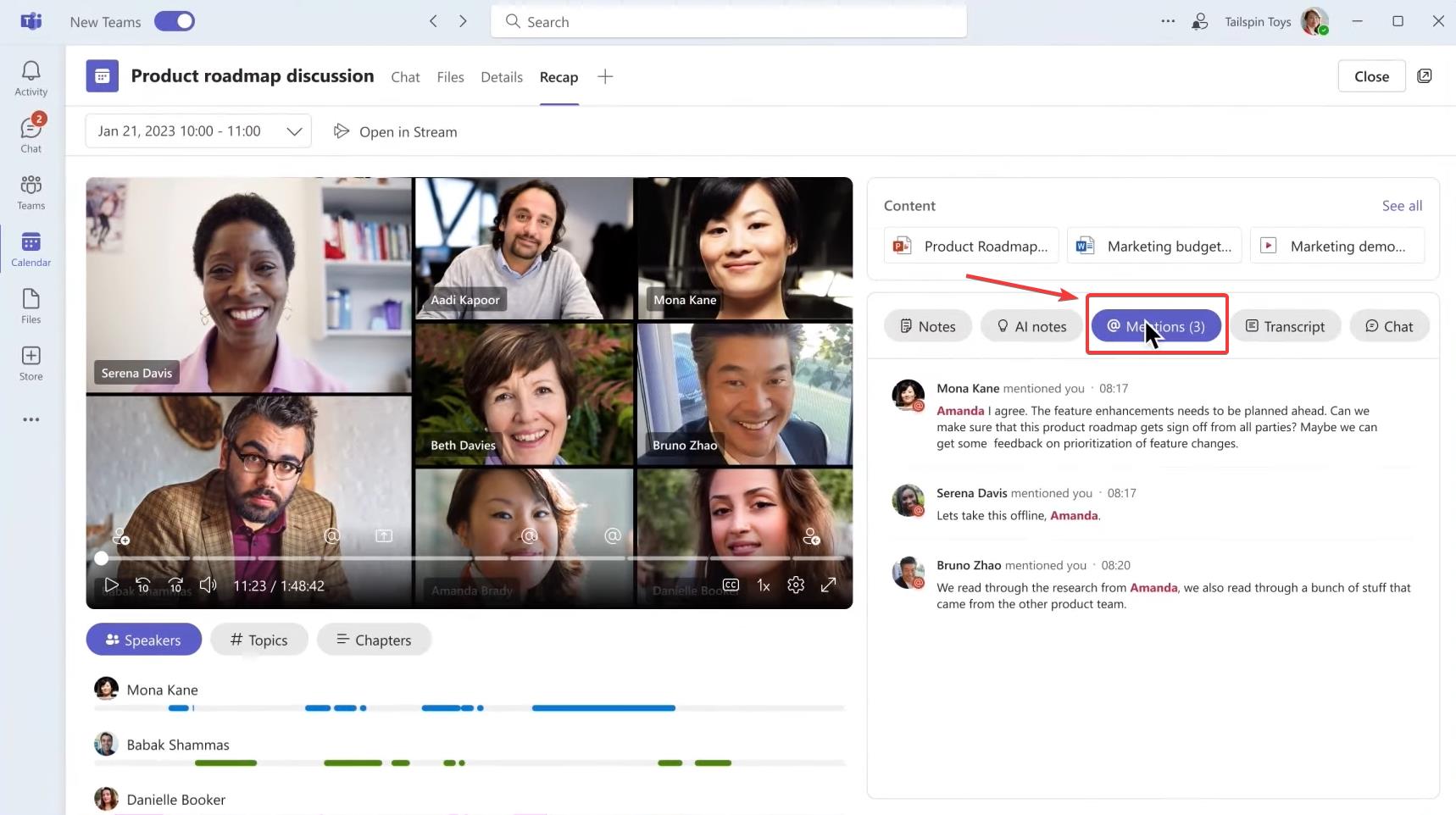
-
Ao navegar até as Notas AI, você encontrará uma transcrição da reunião.
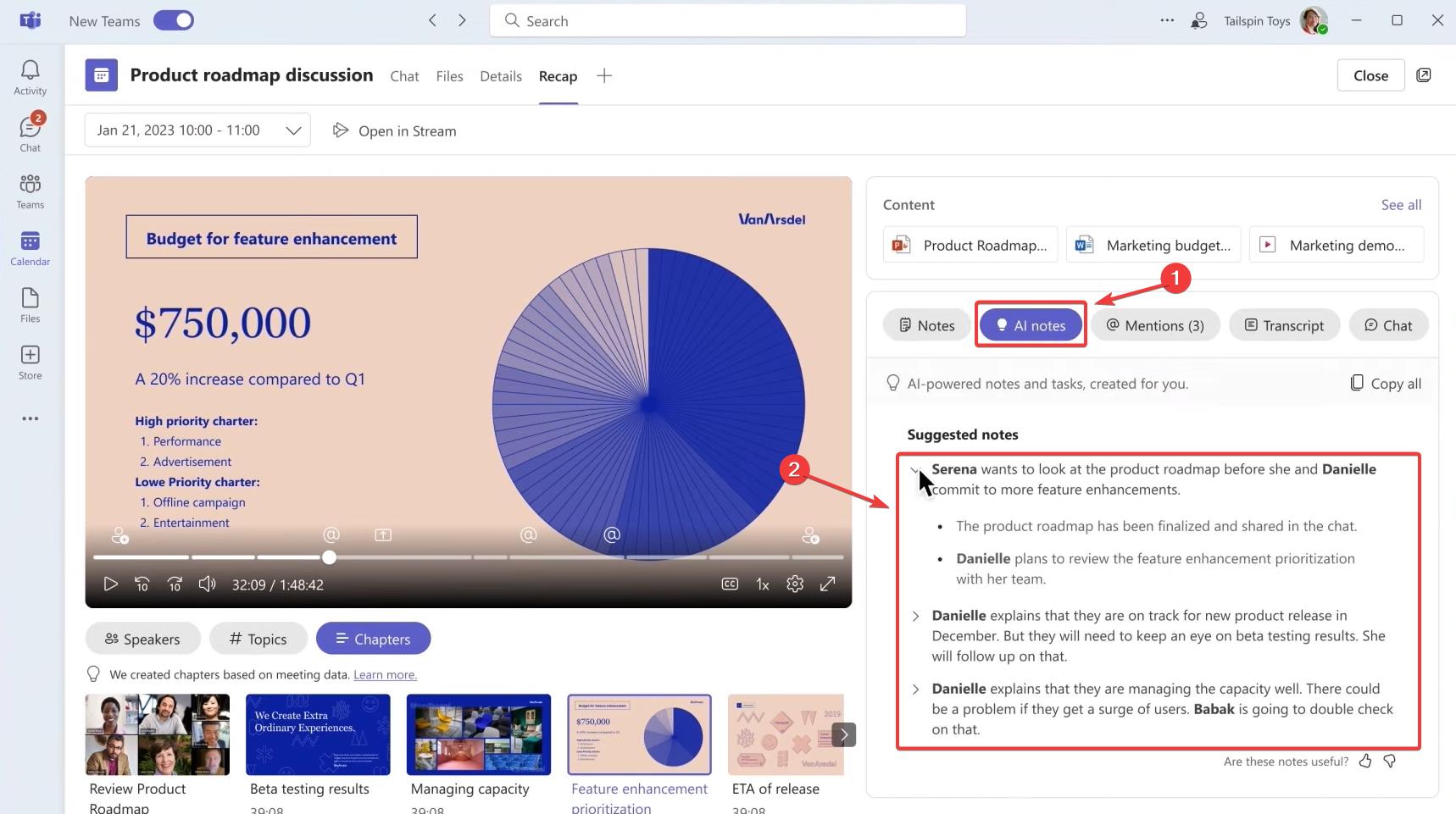
-
Se você rolar para baixo, também pode encontrar as tarefas sugeridas pela AI.
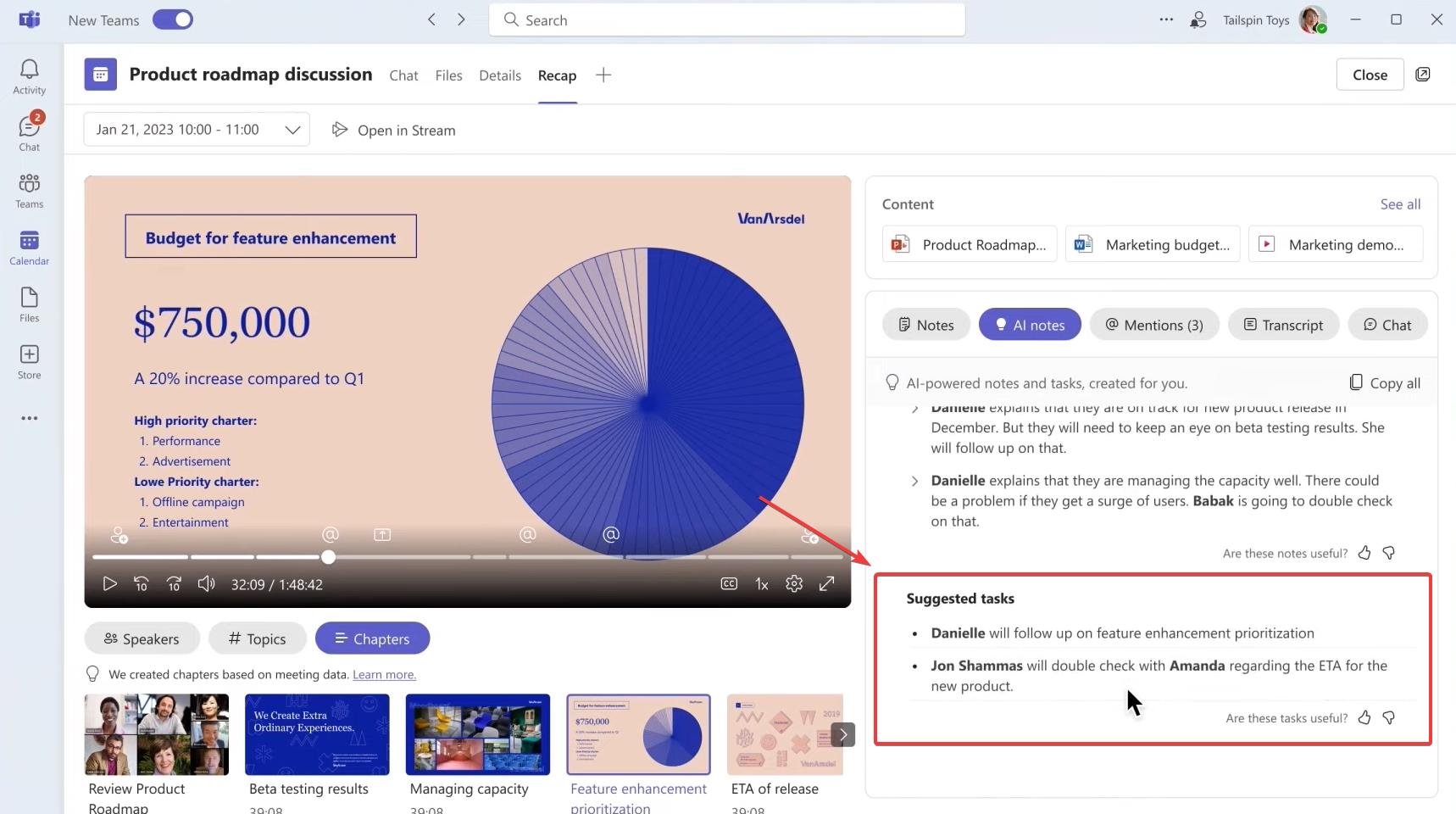
Quais são algumas desvantagens de usar o tomador de notas do Teams?
- Custo: Embora seja uma excelente ferramenta, o tomador de notas exige uma assinatura premium que pode não fazer sentido financeiro a longo prazo, especialmente para uma equipe pequena.
- Precisão: Embora o tomador de notas tenha se mostrado diversificado e flexível em relação à transcrição, pode registrar notas fora de contexto e confundir um não-participante.
- Compatibilidade: O recurso não é compatível com todos os dispositivos ou sistemas operacionais, limitando assim seu uso.
Leia mais sobre este tópico - Canais do Microsoft Teams recebem respostas em tópicos, fluxos de trabalho com emojis e mais
- Microsoft Teams adiciona feed de Storyline no estilo social para atualizações individuais
Os benefícios do tomador de notas AI do Microsoft Teams são óbvios, desde economizar seu tempo até melhorar a colaboração. Portanto, isso torna a ferramenta imprescindível para qualquer organização que busca aumentar sua produtividade.
Por fim, se você não puder pagar pela atualização para o Teams Premium, há outras alternativas para anotar suas notas, como integrar o ChatGPT no Teams ou instalar a extensão Tactiq para Chrome. Funciona tão bem quanto a ferramenta embutida do Teams, então você pode querer explorar seus recursos.
Você pode até instalar dois Microsoft Teams no seu Windows 11 e comparar seu desempenho. Isso informará sua decisão sobre pagar pela versão premium ou optar por uma extensão.
E não é apenas o Microsoft Teams que você pode ter suas notas automaticamente transcritas. Você pode fazer uso de outros aplicativos de anotação por AI para seu Windows 11 que podem ajudar você a concluir suas tarefas um pouco mais rápido.
Você já usou o tomador de notas AI do Microsoft Teams? Você diria que é uma adição valiosa à plataforma? Adoraríamos ouvir sua opinião sobre os pontos bons e ruins, então deixe seus comentários abaixo.